Az AskAdmin segítségével blokkolja a programok futását a Windows 10 rendszerben
Az évek során a Windows operációs rendszer(Windows OS) jelentősen fejlődött. Tekintettel a szolgáltatások, ingyenes alkalmazások és fejlesztések sokféleségére, a Windows most újragondolta a számítástechnikát. Néhány funkció azonban még mindig hiányzik, amelyeket néhány ember látni szeretne. Az egyik módja a programok futásának blokkolásának. Ma az AskAdminról(AskAdmin) fogunk beszélni, egy ingyenes eszközről, amely lehetővé teszi block programs in Windows 10/8/7.
Tételezzük fel, hogy néhány órára átadja a számítógépét a gyerekeinek vagy valakinek, aki olyan közel van, mint a barátja vagy rokona. Ilyenkor előfordulhat, hogy adatvédelmi vagy biztonsági okokból nem szeretné, hogy bárki is futtassa alkalmazásait vagy programjait. Így sokkal jobb, ha letiltjuk a programok futtatását a számítógép felett valakinek.
Természetesen létrehozhat vendégfiókot , de ez eltart egy ideig. Vendégfiók létrehozása helyett kényelmesebb bizonyos alkalmazások letiltása a számítógépen. Ehhez választhat egy harmadik féltől származó AskAdmin nevű szoftvert , amely pillanatok alatt képes blokkolni a programokat. Szinte ugyanaz, mint a saját ingyenes programunk, a Program Blocker , amely jelszavas védelemmel is rendelkezik.
Programok blokkolása az AskAdmin segítségével
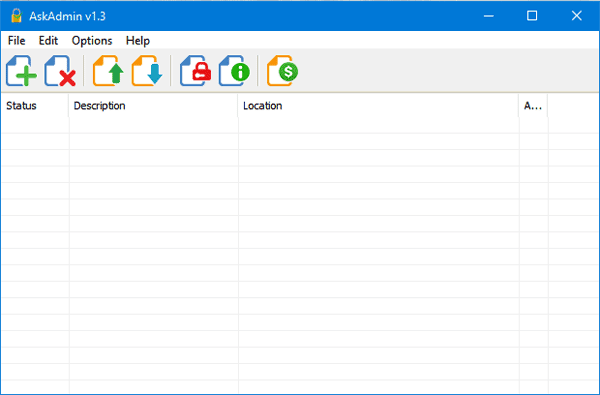
Az AskAdmin használatának(AskAdmin) megkezdése nagyon egyszerű . A programok AskAdmin segítségével történő blokkolásához kövesse(Windows) az alábbi(AskAdmin) lépéseket. Először töltse le és nyissa meg ezt az eszközt.
Bármely telepítő alkalmazás letiltásához kattintson a zöld pluszjelre. Ezt követően válassza ki az .exe fájlt a program blokkolásához. Bármely program .exe(.exe) fájlját megkapja a Program Files mappában vagy a Program Files ( x86 ) mappában a rendszermeghajtón ( C meghajtó(C Drive) ).
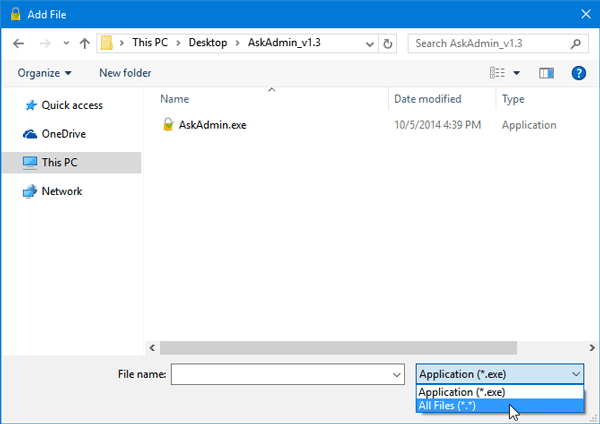
A legérdekesebb dolog az, hogy az AskAdmin segítségével blokkolhat más fájlokat, például szövegfájlt, szófájlt(AskAdmin) stb . Ehhez ki kell választania az Összes fájl(All Files) lehetőséget , miközben kiválaszt egy alkalmazást vagy fájlt, miután a zöld plusz gombra kattintott.
Ha tetszik, letöltheti az AskAdmin nevű hordozható ingyenes szoftvert innen(here)(here) . Támogatja az összes jelenleg futó operációs rendszert, beleértve a Windows 10 -et , a Windows 8-at és a Windows 7-et.
Related posts
Nézzen digitális TV-t és hallgasson rádiót Windows 10 rendszeren a ProgDVB segítségével
Az Ashampoo WinOptimizer egy ingyenes szoftver a Windows 10 optimalizálására
A legjobb ingyenes vonalkódolvasó szoftver Windows 10 rendszerhez
EPUB konvertálása MOBI-ba – Ingyenes konvertáló eszközök a Windows 10 rendszerhez
Készítsen egyszerű jegyzeteket a PeperNote for Windows 10 segítségével
A legjobb ingyenes Drone Mapping szoftver Windows 10 rendszerhez
A WinXCorners Mac-stílusú Hot Corners-t ad a Windows 10-hez
Puran Utilities: Freeware Optimization Suite for Windows 10
A SnapTimer egy ingyenes visszaszámláló szoftver a Windows 10 rendszerhez
A legjobb ingyenes szoftver a képernyőre rajzoláshoz Windows 10 PC-n
Helyezze át a telepített programokat az Application Mover segítségével Windows 10 rendszeren
A SnipAway egy ingyenes kódszerkesztő a Windows 10 rendszerhez
Hogyan lehet szöveget beszédté konvertálni a Windows 10 rendszerben
Windows Search Alternatív eszközök a Windows 10 rendszerhez
Csökkentse a zavaró tényezőket a Windows 10 rendszerben; Sötétítse a számítógép képernyőjének részeit!
A Start Everywhere a Start menü alternatívája a Windows 10 rendszerhez
A rendszerinformációk szerkesztése vagy módosítása Windows 10 rendszerben
Tomboy, egy egyszerű, de funkciókban gazdag, Jegyzettömb alternatívája a Windows 10 rendszerhez
A RandPass Lite egy ingyenes tömeges véletlenszerű jelszógenerátor a Windows 10 rendszerhez
Geek Uninstaller – Hordozható, többfunkciós eltávolító a Windows 10 rendszerhez
